ते कसे गेले आहेत? थोडक्यात, थोड्या ऑर्डरचा प्रयत्न करीत असलेल्या फायली आणि फोल्डर्स दरम्यान मी अडकलो आहे: माझ्यासाठी एक अशक्य काम. परंतु सर्वकाही गमावले गेले नाही, फाइल व्यवस्थापक आधीच आमच्यासाठी सर्व काही करतात, माझ्याकडे असलेली एकमेव समस्या नेहमीच मेमरीच्या वापराशी संबंधित आहे, जसे मी ड्रॉवर म्हणतो कमी अवलंबित्व चांगले.
अलीकडे ते फॅशनेबल बनले आहेत साध्या आणि सोप्या फाइल व्यवस्थापक, हे असणे कधीही जास्त नाही पर्याय पारंपारिक करण्यासाठी नॉटिलस आणि डॉल्फिन, आणि जर आपण विकल्प असाल तर काय चांगले असेल टर्मिनलसाठी कमी उपयुक्ततांपेक्षा कमी किंवा कमी नाही. कदाचित येथे उपस्थित असलेल्या आपल्या सर्वांना रेंजर, व्हिम्फ्म, द सूर्योदय कमांडर इमाक्स ऑपरेटिंग सिस्टम (किंवा ते मजकूर संपादक होते?) किंवा अगदी मिडनाइट कमांडरदेखील; पण आज मी याबद्दल बोलण्यास आलो आहे एफडीक्लोन, माझा डीफॉल्ट फाइल व्यवस्थापक.
आणि याबद्दल कशासाठी बोलू? ठीक आहे, जरी मॅन्युअल आणि त्याची मदत, हे सांगणे फारसे स्पष्ट नाही वापरा आणि सराव त्यातील काही कार्यक्षमता मी लिहिलेल्या नाहीत. आणि जर आपण डॉक्युमेंटेशनबद्दल बोललो तर ते ऐवजी थोडे आहे (आणि जपानी भाषेमध्ये वरच्या बाजूस), म्हणूनच मला प्रोत्साहित केले जाते मी त्याच्याकडून काय शिकलो ते सामायिक करा. एक जिज्ञासू सत्य म्हणून, त्याचे वजन आधीपासून स्थापित 500kb पेक्षा थोडे अधिक आहे.
एक छोटा इतिहास
एफडीक्लोन एक कार्यक्षम आणि लहान फाईल व्यवस्थापक आहे, जसे की नावाप्रमाणेच आहे एफडी फ्री क्लोन, एक फाइल व्यवस्थापक यांनी लिहिलेले अॅटुशी इदेई जपानमध्ये डॉससाठी खूप लोकप्रिय आहे. हे नाव "फाईल आणि निर्देशिका" या वाक्यांमधून येते (फाईल आणि निर्देशिका) आणि वर्षभरापासून विकसित होत आहे 1995. एखाद्या सॉफ्टवेअरमध्ये असे दीर्घ जीवन चक्र असल्यास, काहीतरी असणे आवश्यक आहे.
स्थापना
मी विसरण्यापूर्वी, एफडीक्लोन स्थापित करण्याचे साधन सर्व ज्ञात आहे. सहसा भांडारांमध्ये favorite च्या नावाने आपल्या पसंतीच्या वितरणाचेfdcloneआणि, उबंटु / डेबियन आणि डेरिव्हेटिव्हजच्या बाबतीत ते एपीटी मार्गे स्थापित केले आहे.
apt-get install fdclone
हे चालवण्यासाठी टर्मिनल उघडा आणि टाइप करा fd.
सराव मध्ये
त्याचे स्वरूप मजकूराच्या प्रकारातील व्यवस्थापकांसारखेच आहे, म्हणजे अ आमच्या फाईल्सची यादी सद्य निर्देशिकेनुसार, तळाशी असलेल्या सर्वात सामान्य क्रियांसह काही «बटणे.. थोडे पुढे खाली आहे स्थिती पट्टी, जे मालक, परवानग्या, पूर्ण नाव, निर्मितीची तारीख आणि एकूण वजन यासारख्या निवडलेल्या आयटमचे एक लहान वर्णन दर्शविते.
इंटरफेस स्वच्छ आहे, ज्याद्वारे सर्व मूलभूत कार्ये हाताळत आहेत कीबोर्ड शॉर्टकट, सर्वात वापरले जातात:
.: अप
.: खाली
.: डावे
.: बरोबर
1: स्तंभात फायली दर्शवा
2: दोन स्तंभांमध्ये फायली दर्शवा
3: तीन स्तंभांमध्ये फायली दर्शवा
5: पाच स्तंभांमध्ये फायली दर्शवा
टॅब: एक फाइल निवडा
जागा: एक फाईल निवडा आणि खाली जा.
Ctrl + Esp: निवडा आणि एका पृष्ठावर हलवा
मुख्यपृष्ठ / +: सर्व निवडा
बॅकस्पेस: मागे
सुचना: मूळ निर्देशिकेवर जा.
l: जा, वर्तमान निर्देशिका बदला.
x: बायनरी फाईल चालवा.
c: कॉपी करा
डी: हटवा
r: फाईलचे नाव बदला.
f: फाईल शोधा.
टी: फोल्डर वृक्ष प्रदर्शित करते.
ई: परिभाषित संपादक वापरून संपादित करा.
u: एफडी डीकंप्रेसर वापरुन अनझिप करा.
अ: फाईलचे गुणधर्म बदला.
i: सद्य हार्ड ड्राइव्हची माहिती, उपलब्ध जागा, एकूण वजन इ.
मी: एक फाईल किंवा निर्देशिका हलवा.
डी: निर्देशिका हटवा.
पी: एफडी कॉम्प्रेसरचा वापर करून फाइल किंवा एकाधिक फायली संकलित करा.
के: निर्देशिका तयार करा.
h: कमांड कार्यान्वित करण्यासाठी एक छोटी जागा दर्शविते.
एफ: वारंवार शोधा.
/: नवीन «टॅब», दोनमध्ये स्क्रीन विभाजित करते.
डब्ल्यू / एन: सद्य "टॅब" चा आकार बदलतो.
के: बंद करा «टॅब
.: "टॅब" बदला.
ई: प्राधान्ये पॅनेल उघडा.
एंटरः .fd2rc फाईलमध्ये निर्दिष्ट केलेले लाँचर मागे घ्या
?: मदत उघडते
हे पूर्णपणे सानुकूल आहेत आणि आम्ही ते टॅबमध्ये बदलू शकतो कीबोर्ड शॉर्टकट पॅनेल प्राधान्ये एफडी द्वारे.
प्राधान्ये पॅनेल.
त्यात प्रवेश करण्यासाठी, फक्त दाबा E, प्राधान्ये पॅनेल हे "ग्राफिकल" टूल व्यतिरिक्त काहीही नाही जे आम्हाला .fd2rc कॉन्फिगरेशन फाईलमध्ये अधिक सहजतेने हाताळू देते.
हे वेगवेगळ्या फंक्शन्ससह 7 टॅबमध्ये विभागले गेले आहे:
व्हेरिएबल्स
नावाप्रमाणेच हा टॅब देखावा आणि इतर कार्ये हाताळतो ते डीफॉल्टनुसार सक्रिय केलेले नाहीत एफडी मध्ये. येथे भाषा «मध्ये बदलली आहेभाषाआणि, मी समर्थन असूनही, ते इंग्रजी मध्ये बदलले आहे यूटीएफ-एक्सNUMएक्स हे केवळ जपानी कांजी प्रदर्शित करण्यासाठी आणि त्या भाषेत संदेश प्रदर्शित करण्यासाठी करेल.
इंग्रजी एसजेआयएस ईयूसी 7 बिट-जेआयएस 8 बिट-जेआयएस आयएसओ -2022-जेपी यूटीएफ -8
मी देखील बदलले आहे इनपुटकोड आणि fnamekcode यूटीएफ 8 द्वारा. मी लपवलेल्या फायलीदेखील डिस्प्लेमॉडमध्ये ठेवू इच्छितो, नंतर डॉटफाईलवर बदला: अदृश्य, आपण दाबून लपवू किंवा दर्शवू शकता. H.
डीफॉल्ट रंग आवडत नाहीत? त्यामध्ये बदला अन्सिपलेट, त्यांना आधी सक्रिय करा Icनिसिकलर, वैध पर्याय.
मध्ये क्रमवारी लावा आपण नाव, प्रकार, निर्मितीची तारीख किंवा आकारानुसार फायली क्रमवारी लावण्याचा मार्ग बदलला पाहिजे. मी त्यांना नावानुसार, बदलून ऑर्डर केले आहे fileName (Up). सध्याची डिरेक्टरी अद्ययावत करण्यासाठी तुम्हाला एफडीचा कालावधी काढायचा असतो (सेकंदात) ऑटोफॅप्ट वापरण्यासाठी वापरला जातो, मी तो 0 वर सोडला आहे.
सह साईझिनफो सध्याच्या हार्ड ड्राईव्हवरील फायलींची एकूण संख्या आणि त्यांचे वजन तसेच त्यावरील रिक्त जागा, सर्व आणिकिलोबाइट्स मध्ये व्यक्त. वैध वर क्लिक करा जर आपण ते सक्रिय करू इच्छित असाल तर ते शीर्षक बार अंतर्गत प्रदर्शित केले जातील.
En minfilename बदलण्यासाठी सुधारित केले जाईल वर्ण आकार निवडलेल्या फाईलचे नाव दर्शविण्याकरीता माझ्याकडे ती २० मध्ये आहे.
तुम्हाला बहुदा मध्ये डीफॉल्ट मजकूर संपादक बदलायचा आहे संपादक हे सुधारित आहे. आपण मजकूर मोडमध्ये मजकूर संपादक वापरू शकता किंवा लीफपॅड सारखा ग्राफिकल वापरू शकता. हे एक म्हणून चालविण्यासाठी स्वतंत्र प्रक्रिया एफडी कडून अशी विनंती केली जाते:
(leafpad %C &> /dev/null &)
बदलत आहे "लीफपॅडGraph आपल्या ग्राफिक संपादकाच्या नावाने.
आणि शेवटी, आपण प्रगती पट्टी चुकली फायली कॉपी करताना किंवा हलवित असताना? एफडी एक आहे, प्रोग्रेसबार पर्याय वैध; जरी ते त्याच्या ग्राफिक भागांसारखे शोषक नसले तरी ते कार्य चांगले करते.
कीबोर्ड शॉर्टकट
हा टॅब शॉर्टकटशी संबंधित आहे, आपण हे करू शकता डीफॉल्टमध्ये सुधारणा करा आणि त्यांना इतर कार्ये नियुक्त करा. सर्व मॅन्युअलमध्ये सूचीबद्ध आहेत, म्हणून पहा.
या क्षणी मला एक नवीन जोडायचे आहे, चला नवीन प्रवेश आणि एफडी आम्हाला एक नवीन कार्य सोपविण्यासाठी एक की दाबण्यास सांगेल, मी जी. मला इतर कामांमध्ये रस नसल्यामुळे मी थेट गेलो आहे वापरकर्ता परिभाषित, आणि मी हे लिहिले:
(gimp %C &> /dev/null &)
जीम्प मध्ये निवडलेली फाईल press दाबून उघडेलg«. टॅबमध्ये बदलण्यासाठी मी की देखील बदलली आहे «n., ज्यास मी व्हेरिएबल NEXT_WINDOW दिले आहे.
कीबोर्ड नकाशा
येथे F1, F2, F4, एंटर, बॅकस्पेस, डिलीट, इत्यादी फंक्शन की बदलल्या आहेत. आपण कदाचित दिशा असलेल्या बाणांना देखील बदलू शकता एचजेकेएल च्या शैली मध्ये अंधारकोठडी क्रॉल. मी त्यांना जसे आहे तसे सोडले आहे.
लाँचर
माझा सेटअप प्रक्रियेचा आवडता भाग नक्कीच हा आहे. पिचर हे दुसरे काहीच नाही आमच्या फायलींशी संबंधित अनुप्रयोग त्यांच्या विस्तारावर अवलंबून.
उदाहरणार्थ, टेक्स्ट एक्सटेंशन असलेली फाईल लीफपॅड, मिरजे मधील पीएनजी, एमप्लेअर मधील एमपी 4 मधील एक व्हिडिओ इ. मध्ये उघडेल. निश्चितच यासह आमचे कार्य करण्याचे आहे, म्हणून आम्ही नवीन एंट्री वर गेलो आणि आम्हाला सर्वात योग्य वाटेल अशा गोष्टी जोडू, एफडी आम्हाला फाईल विस्तार आणि प्रविष्ट होताना कार्यान्वित होणार्या ऑर्डरची विचारणा करेल.
या उदाहरणात, प्रतिमा स्वरूप वापरणे.
.png (मृगजळ% सी &> / डेव्हल / शून्य आणि)
.gif (मृगजळ% C &> / dev / null &)
.xcf (gimp% C &> / dev / null &)
.jpg (मृगजळ% सी &> / डेव्हल / शून्य आणि)
.jpeg (मृगजळ% C &> / dev / null आणि)
.svg (मृगजळ% C &> / dev / null &)
.xpm (मृगजळ% C &> / dev / null &)
.जेपीजी (मृगजळ% सी &> / देव / शून्य आणि)
यामुळे जिममध्ये मिरजेस आणि .xcf फायलींसह प्रतिमा खुल्या होतात. कदाचित आता आपणास आपला कागदजत्र आपल्या ऑफिस सुटशी, आपल्या पसंतीच्या व्हिडिओंवर किंवा आपल्या कामाच्या प्रकल्पांशी जोडू इच्छित असेल तर आपला वेळ घ्या.
एफडी कॉम्प्रेसर / डीकॅम्प्रेसर
एफडी कॉम्प्रेसर आणि डीकॅम्प्रेसर हे आणखी एक साधन आहे जे मला त्याचा वापर करण्यास प्रवृत्त करते. हे खरोखर जिप, बीझिप, बीझिप 2 इत्यादी इतर उपयुक्ततांवर अवलंबून आहे. म्हणून आम्ही ते स्थापित केलेच पाहिजेत. हे आमच्या कॉम्प्रेस केलेल्या फायलींमध्ये नॅव्हिगेट करण्यास तसेच कॉम्प्रेस आणि डिप्रेसप्रेस करण्यास अनुमती देते.
डीकंप्रेसर वापरण्यासाठी, आपल्याला फक्त इच्छित फाईल निवडण्याची आवश्यकता आहे, दाबा u आणि जेथे आपल्याला फाईल्स ठेवायच्या आहेत तेथे इच्छित पत्ता लिहा. संकुचित करण्यासाठी आपल्याला फक्त आमच्या फायली आणि फोल्डर्स आधी निवडण्याची आवश्यकता आहे
आणि दाबा p, आम्ही फाईलचे नाव व त्याचा विस्तार लिहितो, परिचय देताना आम्ही त्याची संकुचित होण्याची प्रतीक्षा करू; आणि तेच आहे, गडबड नाही
न्यूएन्ट्रीमध्ये आपण अधिक प्रकारचे स्टोरेज स्वरूप परिभाषित करू शकता, मी .7z आणि .emerald फायली जोडल्या आहेत.
.emerald tar cf -% T | gzip -c>% C gzip -cd% C | tar xf -% TA
.7z p7zip% सी p7zip -d% से
जेथे पहिली कमांड कॉम्प्रेस करण्यासाठी वापरली गेलेली एक आणि दुसरी डिकम्प्रेशनशी संबंधित आहे.
डिस्क डॉस
हा भाग स्थान निश्चित करण्यासाठी हेतू आहे फ्लॉपी ड्राइव्ह, आणि नक्कीच तेथे असल्यास. माझ्याकडे नसल्यामुळे, मी ते जसे आहे तसे सोडले आहे.
जतन करा
येथे आम्ही ठेवतो केलेले बदल .fd2rc फाईलमध्ये आणि आमच्याकडे बरेच पर्याय आहेत:
रद्द करा / रद्द करा: केलेले बदल दुर्लक्ष करा आणि मागील सेटिंग्ज पुनर्संचयित करा.
साफ / स्वच्छ: आत्तापर्यंत केलेले सर्व बदल परत करते आणि ते डीफॉल्ट मूल्यांमध्ये परत करते.
भार / भार: विद्यमान .f2drc फाईलमधून सेटिंग्ज लोड करते.
सेव्ह / सेव्ह करा: सद्य फाईलमध्ये केलेले बदल सेव्ह करा.
अधिलिखित / अधिलिखित: विद्यमान फाईलमध्ये बदल अधिलिखित.
आम्ही ते जतन करू, एफडी आम्हाला कोणत्या व्हेरिएबल अद्यतनित करायचे ते विचारेल आणि एकदा हे झाल्यावर बदल वापरण्यास तयार होतील.
.Fd2rc फाईल
ही सर्वसाधारण कॉन्फिगरेशन फाईल आहे आणि त्यात प्राधान्ये पॅनेलद्वारे केलेले बदल प्रतिबिंबित होतात. या सर्व कॉन्फिगरेशन केल्यावर, सद्य फाइल माझ्या सारखी दिसली पाहिजे, कदाचित आपण त्यातील काही कार्ये समाविष्ट किंवा सुधारित करू इच्छित असाल:
# configurations by customizer
# शेल व्हेरिएबल्स व्याख्या
डिस्प्लेमोड = 7
ADJTTY = 1
ANSICOLOR = 1
टीएमपीडीआयआर = / होम / मॅक्सवेल
TMPUMASK = 077
भाषा = सी
INPUTKCODE = es_MX.UTF-8
FNAMEKCODE = es_MX.UTF-8
SHELL = / बिन / बॅश
# लाँचर व्याख्या
.zip "unzip -lqq" -f "% s% m-% d-% आणि% t% * f" लाँच करा.
लाँच .Z "zcat% C |"
लाँच .gz "gzip -cd% C |"
लाँच .bz2 "bzip2 -cd% C |"
प्रक्षेपण .deb «पी% सी डेटा.तार.gz | gzip -dc | tar tvf - f -f«% a% u /% g% s% y-% m-% d% t% f »
.rpm "rpm2cpio% C | cpio -tv" -f "% a% x% u% g% s% m% d% y% f" लाँच करा.
# लाँचर व्याख्या
प्रक्षेपण .png "(मृगजळ% सी &> / डेव्हल / शून्य आणि)"
प्रक्षेपण .gif "(मृगजळ% C &> / dev / null &)"
प्रक्षेपण .jpg "(मृगजळ% सी &> / डेव्हल / शून्य आणि)"
लाँच .jpeg "(मृगजळ% सी &> / डेव्हल / नल &)"
.svg "(मृगजळ% C &> / dev / null &)" लाँच करा
.xpm लाँच करा (मृगजळ% C &> / dev / null &) "
प्रक्षेपण .JPG "(मृगजळ% C &> / dev / null &)"
# लाँचर व्याख्या
प्रक्षेपण .flv "(व्हीएलसी% सी &> / डेव्हल / नल आणि)"
प्रक्षेपण .avi "(vlc% C &> / dev / null &)"
प्रक्षेपण .av "(vlc% C &> / dev / null &)"
प्रक्षेपण .एव्हीआय "(व्हीएलसी% सी &> / डेव्हल / शून्य आणि)"
.mp4 "लाँच करा (vlc% C &> / dev / null &)"
.mpg "(vlc% C &> / dev / null &)" लाँच करा
.3gp लाँच करा (vlc% C &> / dev / null &) "
लाँच. एमपीजी "(व्हीएलसी% सी &> / डेव्हल / नल आणि)"
प्रक्षेपण .wmv "(vlc% C &> / dev / null &)"
.mpeg लाँच करा (vlc% C &> / dev / null &) "
लाँच करा .webm "(vlc% C &> / dev / null &)"
प्रक्षेपण .rmvb "(vlc% C &> / dev / null &)"
लाँच करा .WMV "(vlc% C &> / dev / null &)"
प्रक्षेपण .मोव्ह "(व्हीएलसी% सी &> / डेव्हल / शून्य आणि)"
प्रक्षेपण .part "(व्हीएलसी% सी &> / डेव्हल / नल आणि)"
प्रक्षेपण .मोव्ह "(व्हीएलसी% सी &> / डेव्हल / नल &)"
प्रक्षेपण .mkv "(व्हीएलसी% सी &> / डेव्हल / नल आणि)"
# लाँचर व्याख्या
प्रक्षेपण .abw "(अबियवर्ड% सी &> / डेव्हल / नल &)"
# आर्कीव्हर व्याख्या
आर्क .zip "झिप -क्यू% सी% टीए" "अनझिप -क्यू% सी% टीए"
कमान .deb "स्पष्ट; एको एरर; चुकीचे »« एआर%% सी डेटा.तार.gz | gzip -dc | टार-एक्सएफ -% टीए
कमान .rpm «स्पष्ट; एको एरर; चुकीचे »" rpm2cpio% C | cpio -id% TA "
कस्टमायझरद्वारे # अतिरिक्त कॉन्फिगरेशन
# शेल व्हेरिएबल्स व्याख्या
प्रोग्रेसबार = 1
# लाँचर व्याख्या
प्रक्षेपण .html "(मिडोरी% सी &> / डेव्हल / नल &)"
.xcf लाँच करा (जिंप% सी &> / डेव्हल / नल आणि) "
.txt लाँच करा (लीफपॅड% सी &> / देव / नल आणि) "
प्रक्षेपण. थीम "(लीफपॅड% सी &> / देव / नल आणि)"
# लाँचर व्याख्या
प्रक्षेपण .पीडीएफ "(एपीडीफ्यूव्ह्यू% सी &> / डेव्हल / नल आणि)"
# शेल व्हेरिएबल्स व्याख्या
SORTTYPE = २०१.
कस्टमायझरद्वारे # अतिरिक्त कॉन्फिगरेशन
# शेल व्हेरिएबल्स व्याख्या
संपादक = »(लीफपॅड% सी &> / देव / नल आणि)»
कस्टमायझरद्वारे # अतिरिक्त कॉन्फिगरेशन
# की बंधन व्याख्या
बाइंड जी "(जिंप% सी &> / देव / नल आणि)"
# लाँचर व्याख्या
प्रक्षेपण .gba "(मेडेनाफेन% सी &> / डेव्हल / शून्य आणि)"
प्रक्षेपण .gb "(मेडेनाफेन% सी &> / डेव्हल / शून्य आणि)"
प्रक्षेपण .nes "(मेडेनाफेन% सी &> / डेव्हल / शून्य आणि)"
कस्टमायझरद्वारे # अतिरिक्त कॉन्फिगरेशन
# शेल व्हेरिएबल्स व्याख्या
MINFILENAME = 20
कस्टमायझरद्वारे # अतिरिक्त कॉन्फिगरेशन
# आर्कीव्हर व्याख्या
आर्क .emerald "tar cf -% T | gzip -c>% C" "gzip -cd% C | tar xf -% TA"
कस्टमायझरद्वारे # अतिरिक्त कॉन्फिगरेशन
# की बंधन व्याख्या
एन NEXT_WINDOW बाइंड करा
आणि यासह आम्ही एक संपूर्ण फाइल व्यवस्थापक प्राप्त करू, आणि माझ्या बाबतीत योग्य पर्याय थुनार किंवा टक्स कमांडर, कमी संसाधनांसाठी आणि यासारख्या कार्यात्मक. जे काही शिल्लक आहे ते ते ग्राफिक लाँचर किंवा कीबोर्ड शॉर्टकटमध्ये जोडणे आहे. आईसडब्ल्यूएम मध्ये, मी कीज फायलीमध्ये हे वापरते:
key "Alt+Ctrl+f" lxterminal -t FDclone -e fd
शेवटी, मी तुम्हाला कॉन्फिगर केलेल्या एफडीक्लोनचा स्क्रीनशॉट सोडा.
फायली आणि निर्देशिका.
हे संपते "होम मॅन्युअल" एफडीक्लोन द्वारे आपण पाठवू इच्छित असल्यास सूचना, बग अहवाल आणि कोणत्याही टिप्पण्या आपण हे करू शकता येथेआपल्याला फक्त नोंदणी फॉर्म भरावा लागेल आणि मेलिंग यादीची सदस्यता घ्यावी लागेल एफडीक्लोन (जपानी मध्ये). मला एफडी बद्दल फक्त एकच गोष्ट आवडत नाही ती अॅक्सेंट किंवा "ईईएस" ओळखत नाही आणि काही फायली विचित्र वर्ण दर्शवितात, परंतु मी फाईलच्या नावांमध्ये उच्चारण फारच कमी वापरतो आणि जर आपल्याकडे असेल इंग्रजी कीबोर्ड आपण त्या तपशीलाकडे दुर्लक्ष करू शकता.
मी आशा करतो की याद्वारे आपण या साधनातून बरेच काही प्राप्त करू शकाल आणि त्या नक्कीच मी आश्चर्यचकित झालो हे सर्व करु शकतो हे पाहून आपल्याकडे त्याच्या वापराबद्दल काही युक्त्या किंवा युक्त्या असल्यास, सामायिक करण्यास संकोच करू नका. नक्की कोणीतरी धन्यवाद.
बरं, आज हेच झालं. मी तुमच्यास उत्कृष्ट शनिवार व रविवारची शुभेच्छा देतो आणि माझ्या अनुपस्थितीबद्दल मी दिलगीर आहोत, कारण मी गृहपाठ आणि इतर गोष्टींमध्ये व्यस्त आहे (करते क्रॉल स्पर्धा तो गृहपाठ आहे?).
अहेम, बाहेर आणि बाहेर!

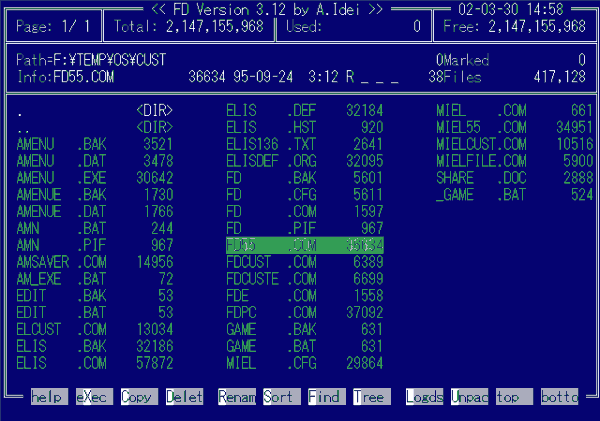
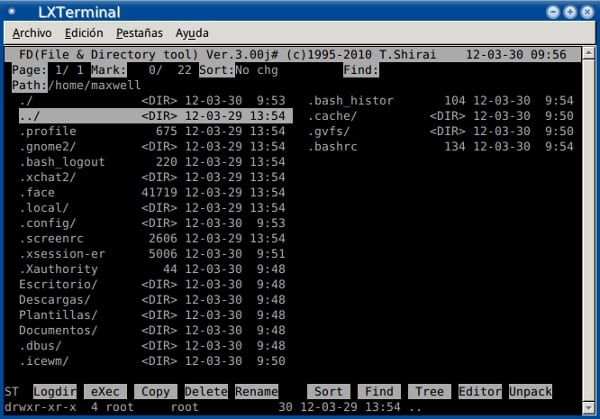
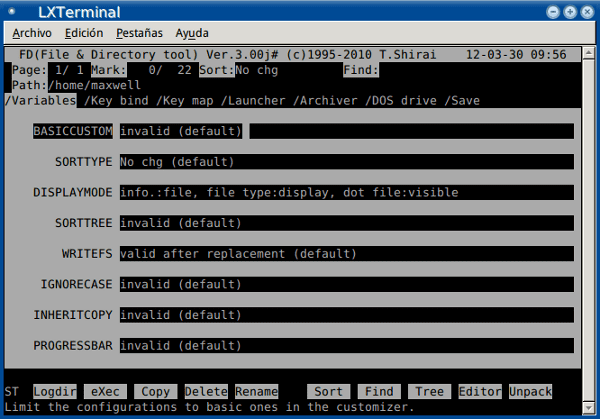
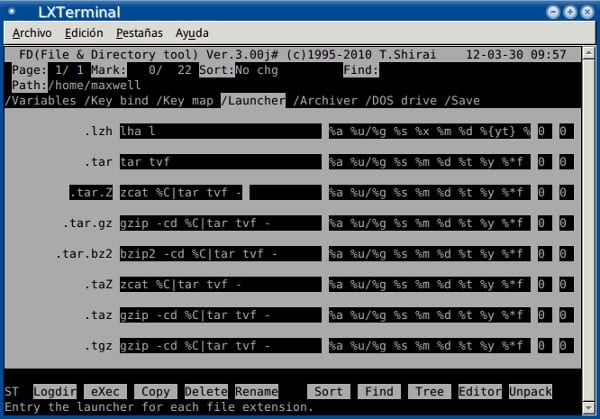
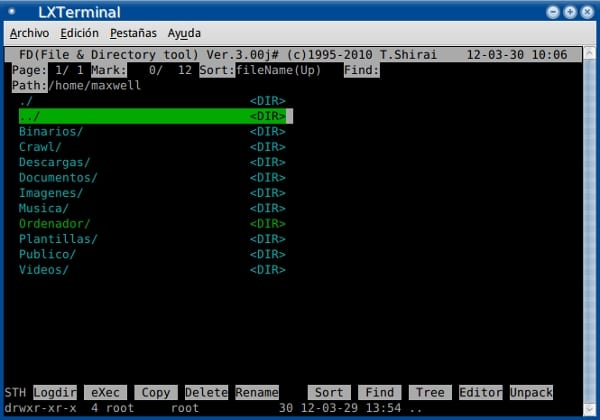
उत्कृष्ट प्रविष्टी, मी तो वाचण्यासाठी माझा वेळ घेईन 😉
मॅक्सवेल, अवलंबन निकषांव्यतिरिक्त, आपण या फाइल व्यवस्थापकात एमसीच्या संदर्भात कोणते फायदे पाहिले आहेत याचा थोडक्यात उल्लेख करू शकाल?
माझ्या बाबतीत, कॉन्फिगरेशन फाईल केल्याबद्दल धन्यवाद, आपण अधिक जटिल आज्ञा देऊ शकता या व्यतिरिक्त, एक उदाहरण देण्यासाठी, खूप काळापूर्वी मी पाहिले त्या फाईलमध्ये, जेथे ते संबंधित होते तेथे एक डिलीट बटणांसह कचरा उपयुक्तता; यामुळे ते त्यांना हटविण्याऐवजी कचर्यामध्ये जाऊ शकले. किंवा दुसरे जिथे प्रत्येकवेळेस आपण प्रविष्ट करा आणि ध्वनी असलेली फाइल उघडली तिथे त्या तयार करा (ogg123 मार्गे).
रंग थीम वगळता मला ते एमसीपेक्षा अधिक सानुकूल करण्यायोग्य वाटले.
ग्रीटिंग्ज
अरे, आणि चिन्हे कोठे आहेत?
मजकूर मोडमध्ये फाईल व्यवस्थापक असल्याने, त्यात सामान्य चिन्हे नसणे सामान्य आहे, मी असे समजतो की आयकॉन एक अनावश्यक वाईट आहे, म्हणूनच मी एफडीक्लोन वापरतो.
ग्रीटिंग्ज
मॅक्सवेल (तेथे एक स्टॅक नाही ज्याचे नाव आहे?) आपल्याला "इतके औपचारिक" असणे आवश्यक नाही. भविष्यातील भाष्यकारांकडून अधूनमधून हसणे हा एक विनोद होता, आणखी काहीच नाही. "अरे!" या अभिव्यक्तीचा वापर लक्षात घ्या. जणू वेदना किंवा गोंधळाच्या बाबतीत.
आपण काय म्हणत आहात हे मला समजले आहे, हे वाईट आहे की आपण लेखनाला तोंडी शब्दांत व्यक्त केले असते त्याप्रमाणे आपण विडंबनाचा आवाज ठेवू शकत नाही. अशा प्रकारचे विनोद लक्षात येण्यापूर्वी टिप्पणी करण्यापूर्वी मी पुन्हा वाचण्याचे वचन देतो.
स्पष्टीकरणासाठी धन्यवाद.